כיצד להתחבר ל-Bybit
כניסה לחשבון Bybit שלך היא השער לגישה למגוון הרחב של שירותי המסחר במטבעות קריפטוגרפיים של הפלטפורמה. מדריך זה ידריך אותך בשלבים הפשוטים הנדרשים לכניסה מאובטחת לחשבון Bybit שלך.

כיצד להתחבר ל-Bybit
כיצד להתחבר ל-Bybit באמצעות דוא"ל
אני אראה לך איך להיכנס ל-Bybit ולהתחיל לסחור בכמה שלבים פשוטים.שלב 1: הרשמה לחשבון Bybit
כדי להתחיל, אתה יכול להתחבר ל-Bybit, עליך להירשם לחשבון בחינם. אתה יכול לעשות זאת על ידי ביקור באתר האינטרנט של Bybit ולחיצה על " הירשם ".
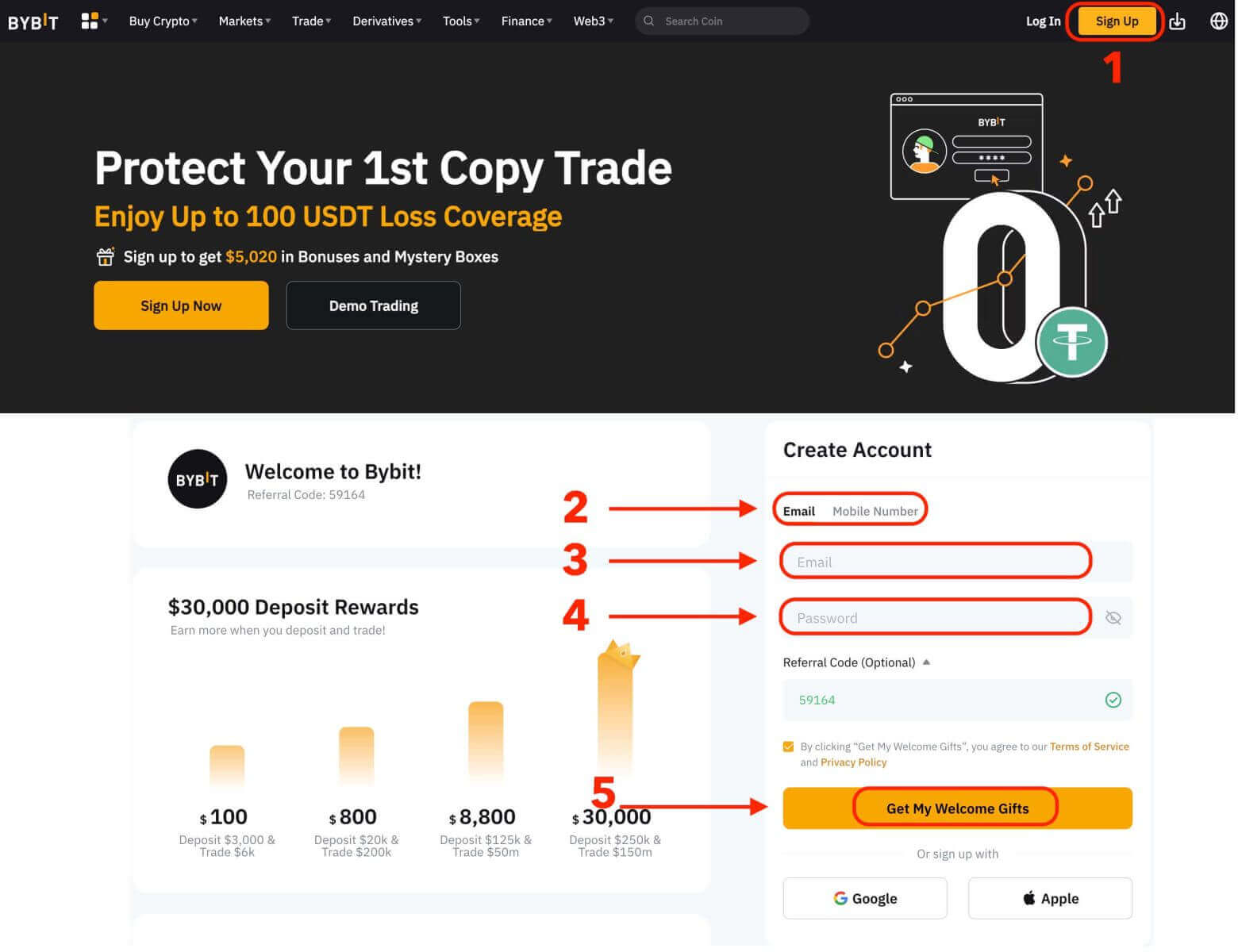
תצטרך להזין את כתובת הדוא"ל שלך וליצור סיסמה לחשבון שלך. אתה יכול גם לבחור להירשם עם גוגל, אפל או מספר הטלפון הנייד שלך אם אתה מעדיף. לאחר שתמלא את המידע הנדרש, לחץ על כפתור "קבל את מתנות קבלת הפנים שלי".
שלב 2: כניסה לחשבון שלך
לאחר שנרשמת לחשבון, תוכל להתחבר ל- Bybit על ידי לחיצה על כפתור "התחבר". הוא ממוקם בדרך כלל בפינה הימנית העליונה של דף האינטרנט.
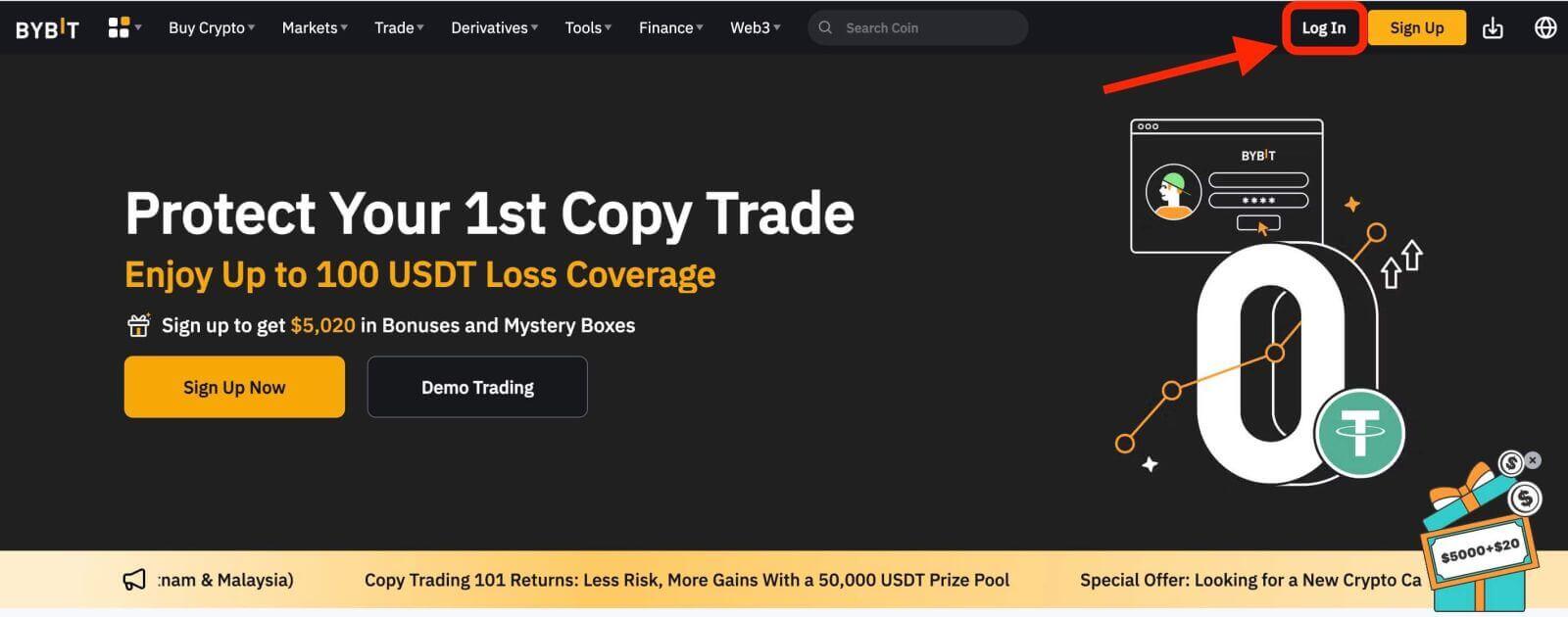
יופיע טופס התחברות. תתבקש להזין את אישורי הכניסה שלך, הכוללים את כתובת הדואר האלקטרוני והסיסמה הרשומים שלך. ודא שאתה מזין מידע זה במדויק.
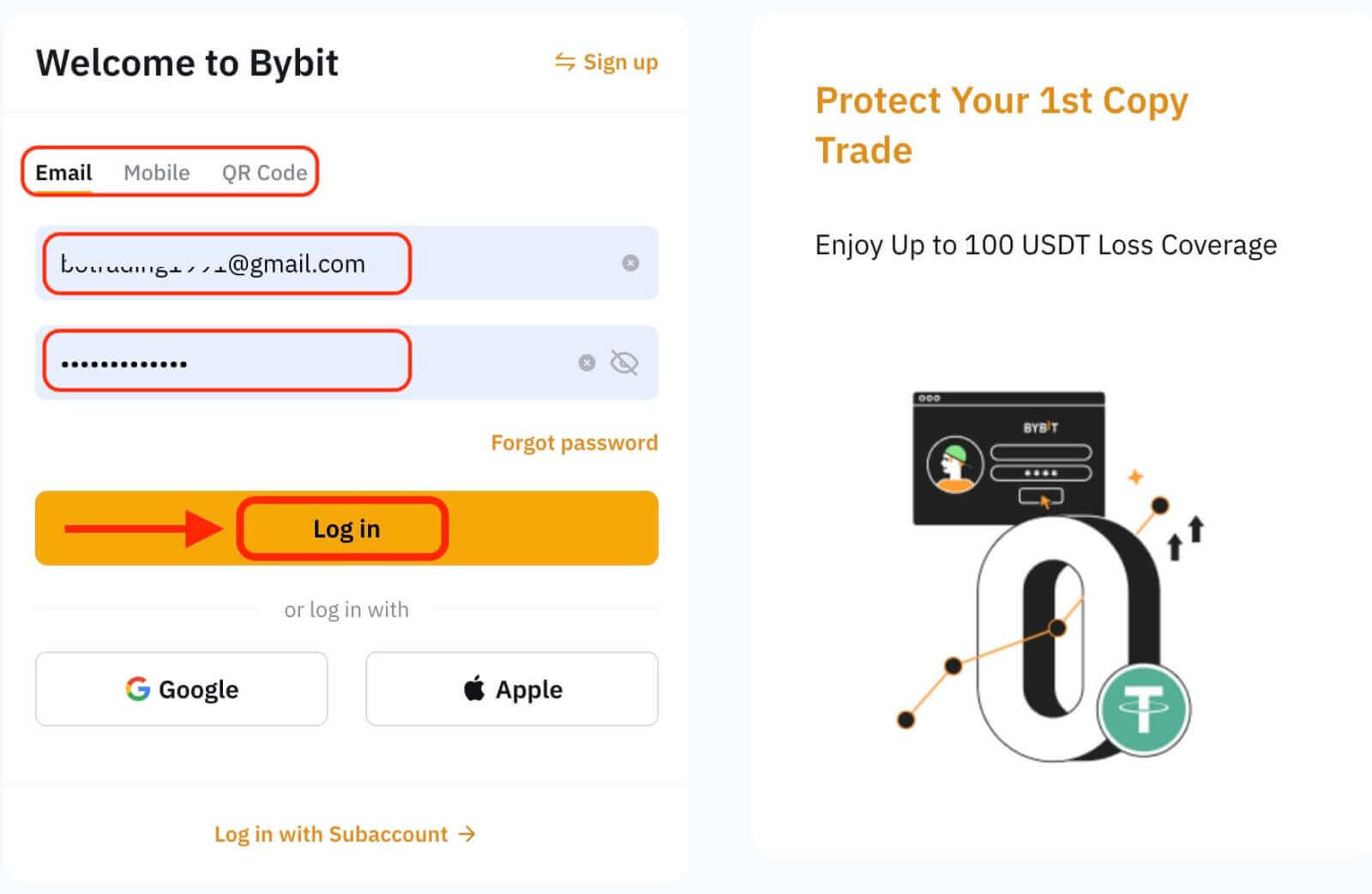
שלב 3: השלם את הפאזל
כאמצעי אבטחה נוסף, ייתכן שתידרש להשלים אתגר פאזל. זה כדי לאשר שאתה משתמש אנושי ולא בוט. עקוב אחר ההוראות שעל המסך כדי להשלים את הפאזל.
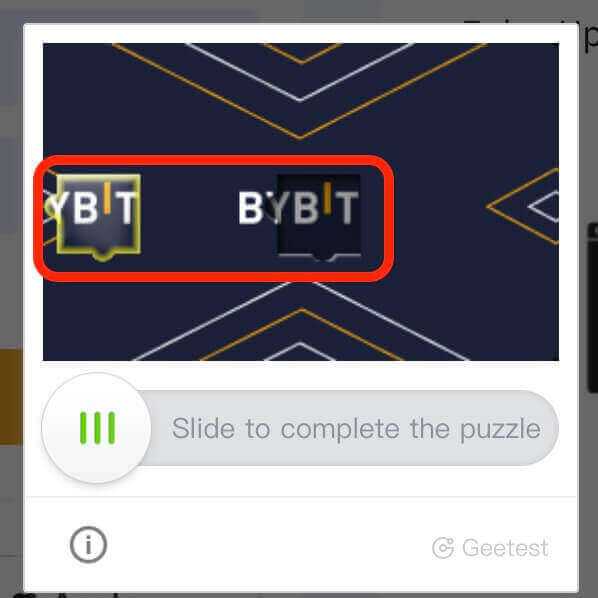
שלב 4: התחל לסחור
מזל טוב! התחברת בהצלחה ל-Bybit עם חשבון Bybit שלך ותראה את לוח המחוונים שלך עם תכונות וכלים שונים.
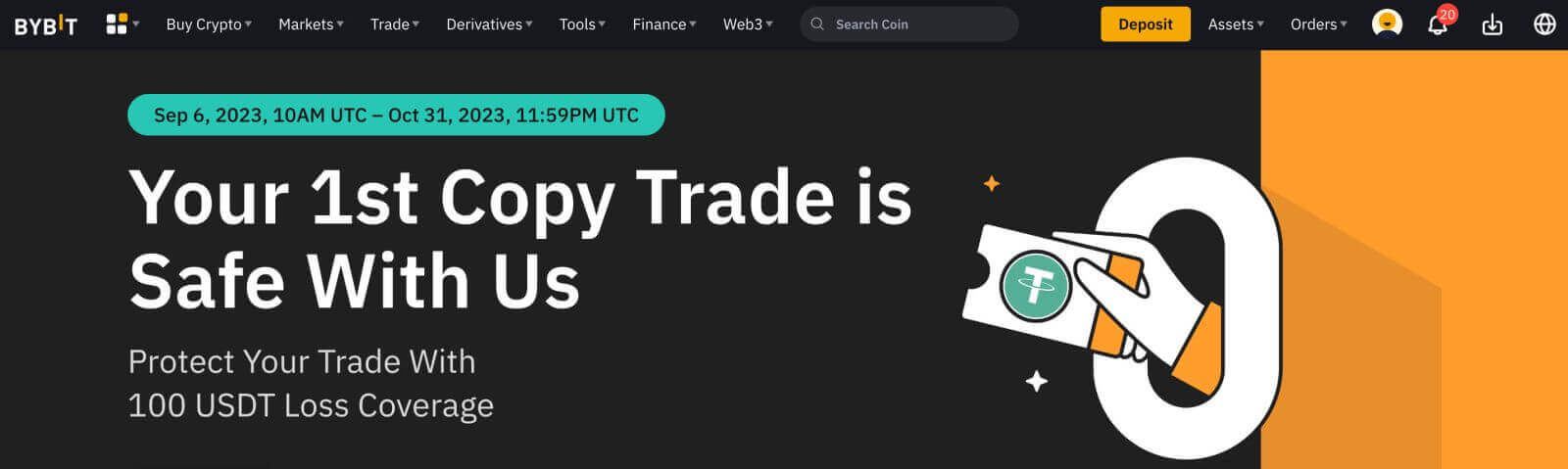
זהו זה! התחברת בהצלחה ל-Bybit באמצעות אימייל והתחלת לסחור בשווקים הפיננסיים.
כיצד להתחבר ל-Bybit באמצעות גוגל, אפל
בעידן הדיגיטלי, נוחות ואבטחה הם חשיבות עליונה בכל הנוגע לגישה לפלטפורמות מקוונות. Bybit מספקת למשתמשים אפשרויות התחברות מרובות, כולל גוגל ואפל. מדריך זה ילווה אותך בתהליך הכניסה לחשבון Bybit שלך באמצעות אישורי Google או Apple שלך, ויבטיח חוויה חלקה ומאובטחת.- אנו משתמשים בחשבון גוגל כדוגמה. לחץ על [Google] בדף הכניסה.
- אם עדיין לא נכנסת לחשבון Google שלך בדפדפן האינטרנט שלך, תופנה לדף הכניסה של Google.
- הזן את האישורים של חשבון Google שלך (כתובת דואר אלקטרוני וסיסמה) כדי להיכנס.
- הענק הרשאה: Bybit תבקש רשות לגשת לפרטי חשבון Google שלך. סקור את ההרשאות, ואם אתה מרגיש בנוח איתם, לחץ על "אפשר" כדי להעניק גישה.
- כניסה מוצלחת: לאחר הענקת גישה, תיכנס בצורה מאובטחת לחשבון Bybit שלך.
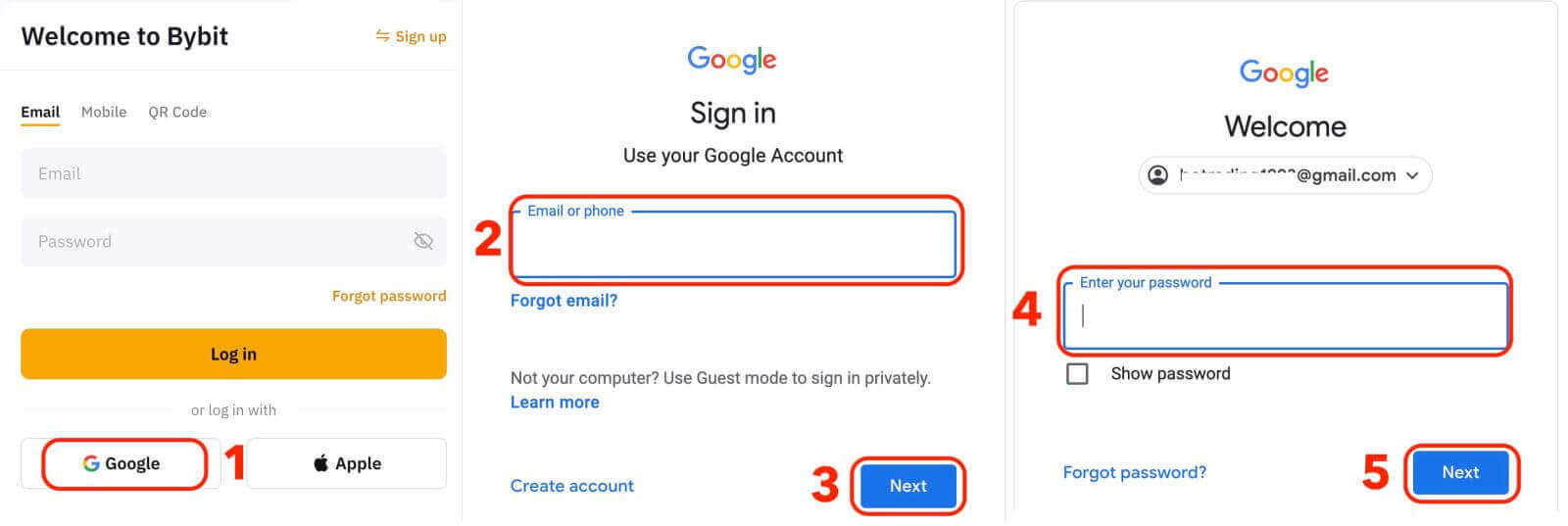
כיצד להתחבר ל-Bybit באמצעות מספר טלפון
1. לחץ על "התחבר" בפינה השמאלית העליונה של האתר. 2. יהיה עליך להזין את מספר הטלפון והסיסמה שלך שבהם השתמשת במהלך ההרשמה.
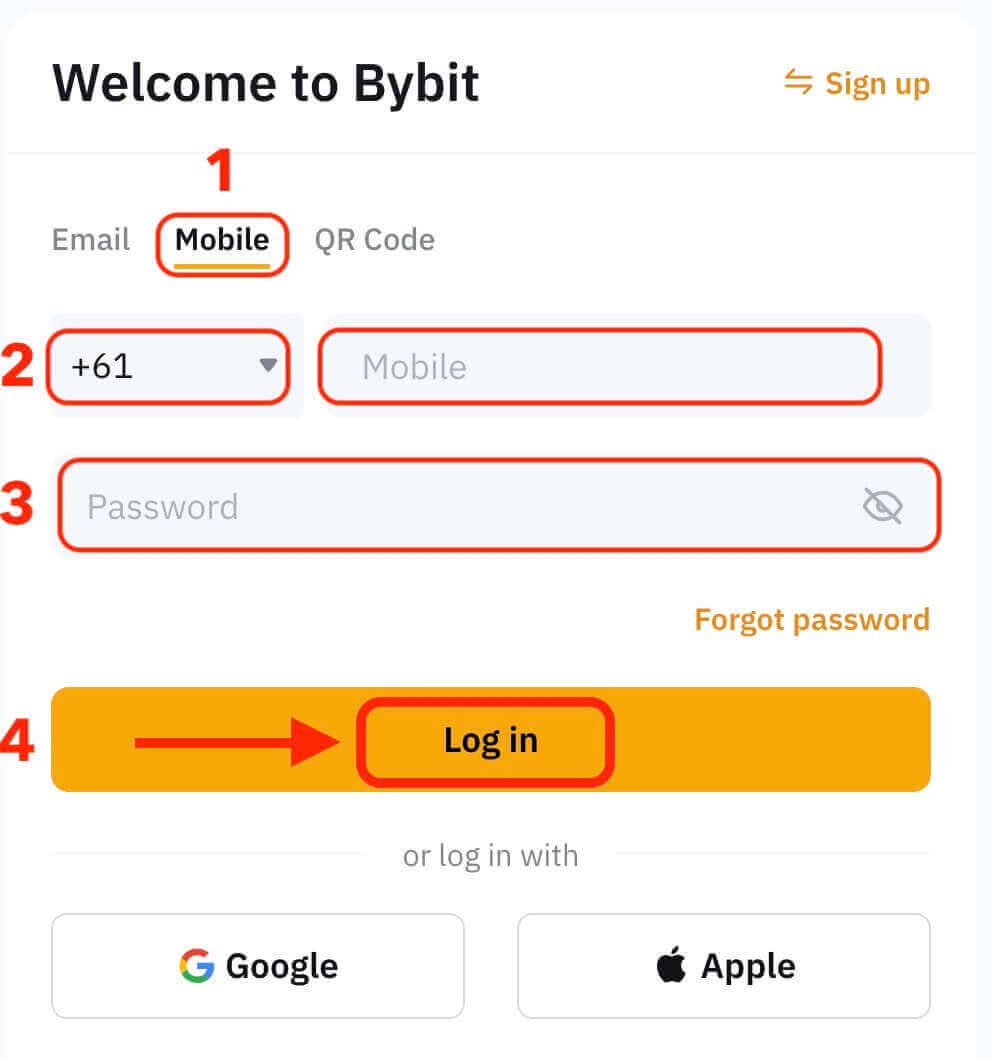
מזל טוב! התחברת בהצלחה ל-Bybit ותראה את לוח המחוונים שלך עם תכונות וכלים שונים.
זהו זה! התחברת בהצלחה ל-Bybit באמצעות מספר הטלפון שלך והתחלת לסחור בשווקים הפיננסיים.
כיצד להתחבר לאפליקציית Bybit
Bybit מציעה גם אפליקציה לנייד המאפשרת לך לגשת לחשבון שלך ולסחור תוך כדי תנועה. אפליקציית Bybit מציעה מספר תכונות מפתח שהופכות אותה לפופולרית בקרב סוחרים. 1. הורד את אפליקציית Bybit בחינם מחנות Google Play או App Store והתקן אותה במכשיר שלך.
2. לאחר הורדת אפליקציית Bybit פתחו את האפליקציה.
3. לאחר מכן, הקש על [הירשם / התחבר].
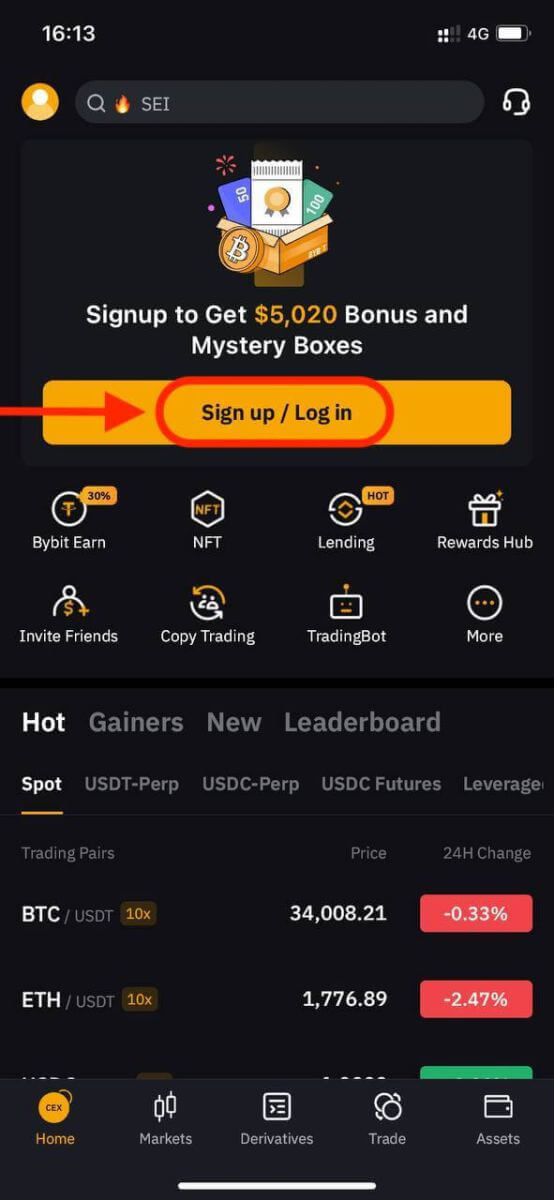
4. הזן את מספר הנייד, כתובת הדואר האלקטרוני או חשבון המדיה החברתית שלך בהתאם לבחירתך. לאחר מכן הזן את סיסמת החשבון שלך.
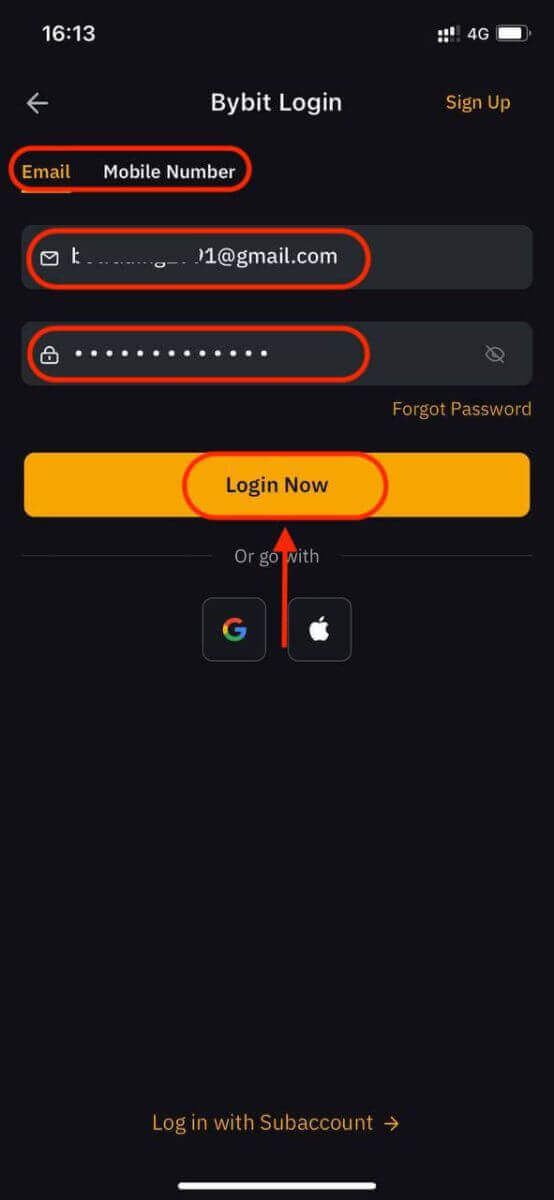
5. זהו! התחברת בהצלחה לאפליקציית Bybit.
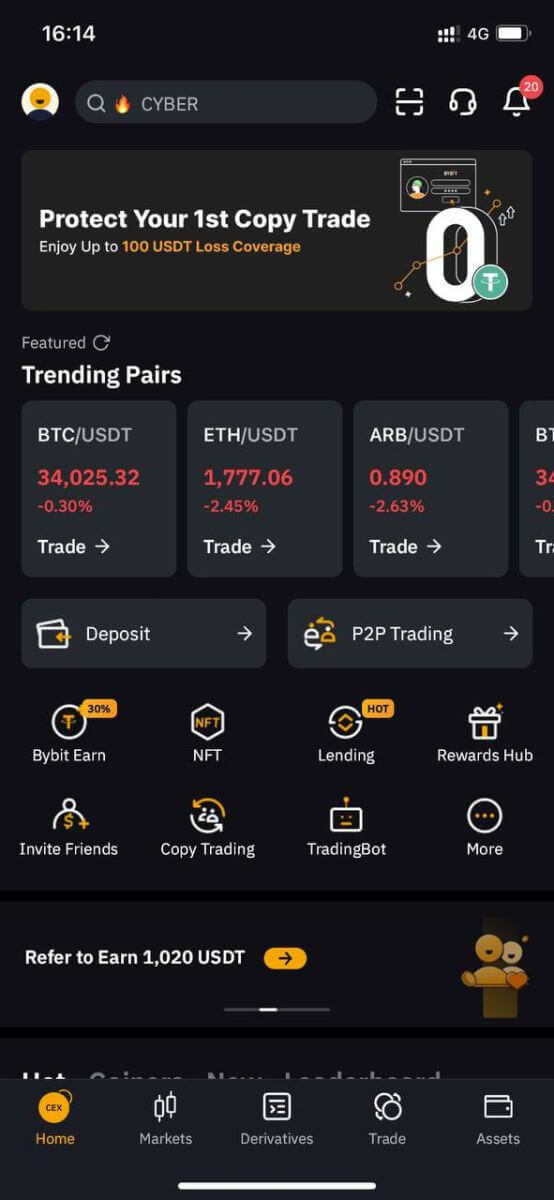
אימות דו-גורמי (2FA) בכניסה של Bybit
Bybit מציעה 2FA כאופציה לכל המשתמשים כדי להבטיח את בטיחות פעילות המסחר שלהם. זוהי שכבת אבטחה נוספת שנועדה למנוע גישה בלתי מורשית לחשבון שלך ב-Bybit, היא מבטיחה שרק לך תהיה גישה לחשבון Bybit שלך, ומספקת שקט נפשי תוך כדי המסחר.באתר
1. היכנס לאתר Bybit, לחץ על אייקון המשתמש - [אבטחת חשבון].
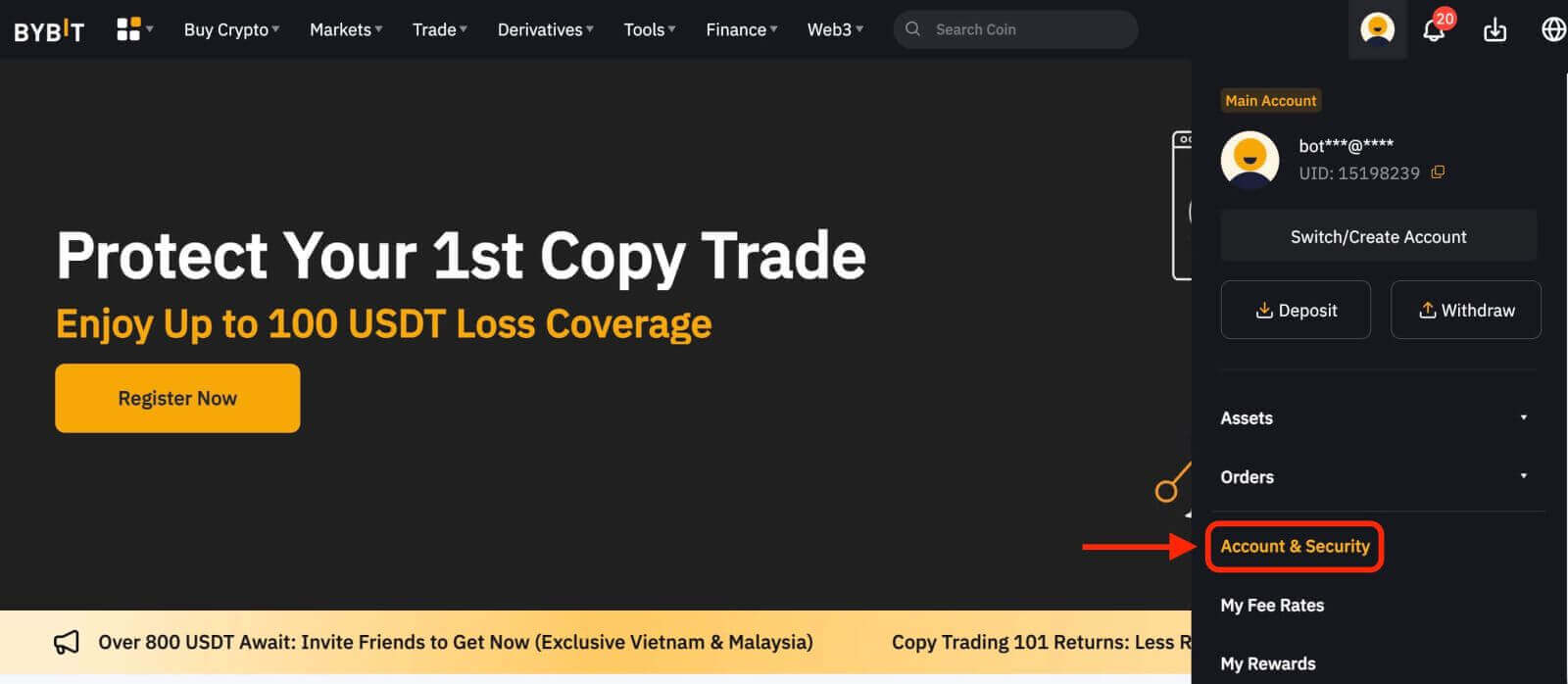
2. בחר [אימות Google 2FA].
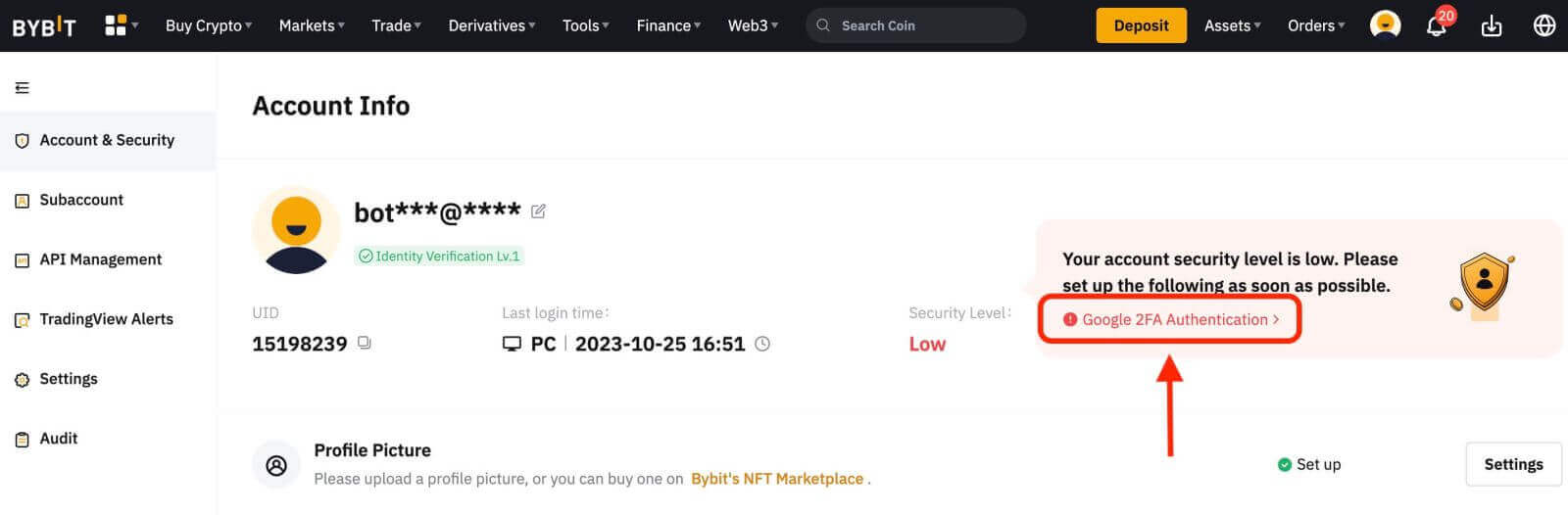
3. השלם את הפאזל
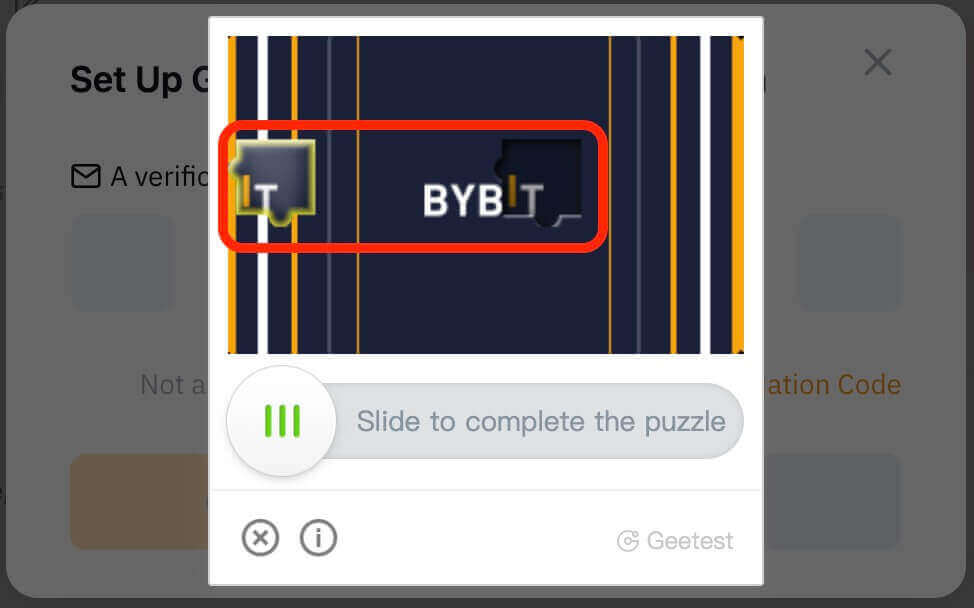
4. בדוק את קוד האימות שנשלח לכתובת האימייל הרשומה שלך או למספר הנייד הרשום שלך. הזן את הקוד ולחץ על "אשר".
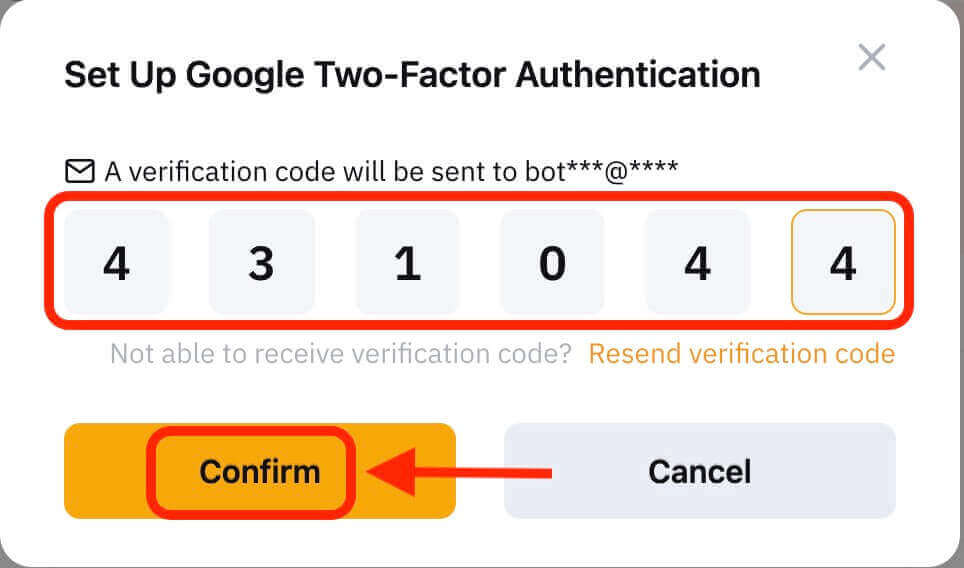 5. תופיע תיבת מידע של הגדרות אימות דו-גורמי של Google. כעת, אגד את Bybit 2FA שלך באמצעות Google Authenticator.
5. תופיע תיבת מידע של הגדרות אימות דו-גורמי של Google. כעת, אגד את Bybit 2FA שלך באמצעות Google Authenticator. 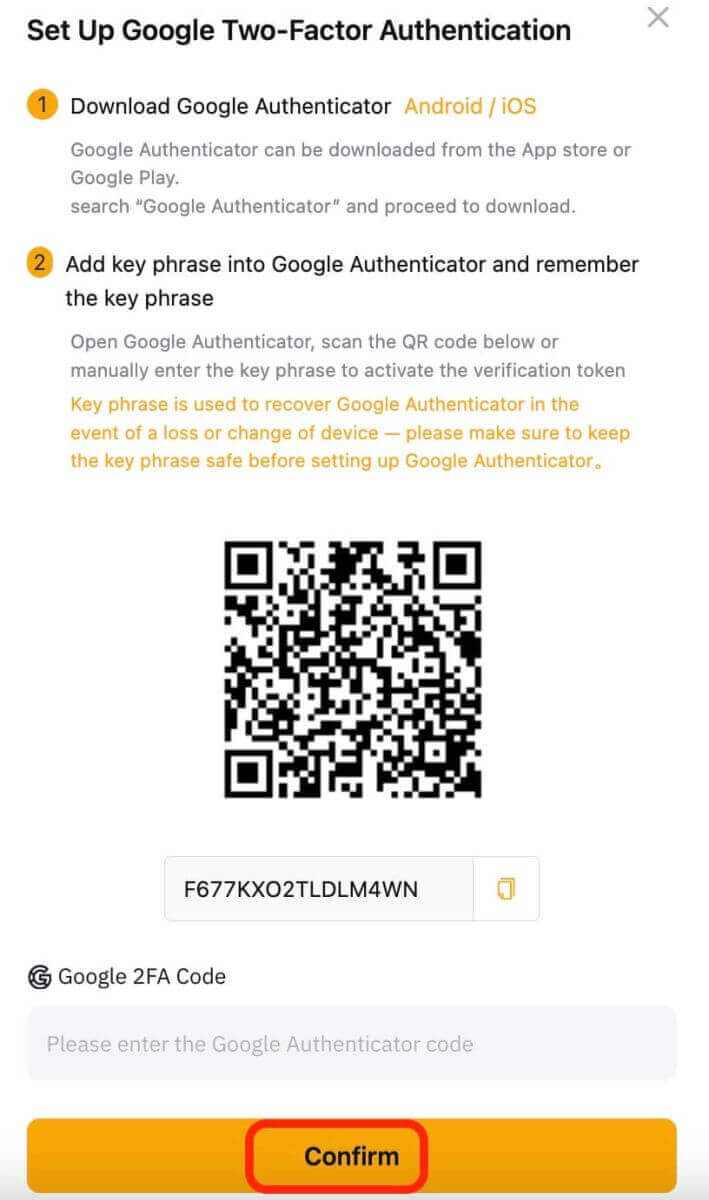
באפליקציה
1. עבור אל דף הבית של אפליקציית Bybit, לחץ על הסמל בפינה השמאלית העליונה, בחר "אבטחה", ולאחר מכן לחץ כדי להפעיל את האימות של Google.
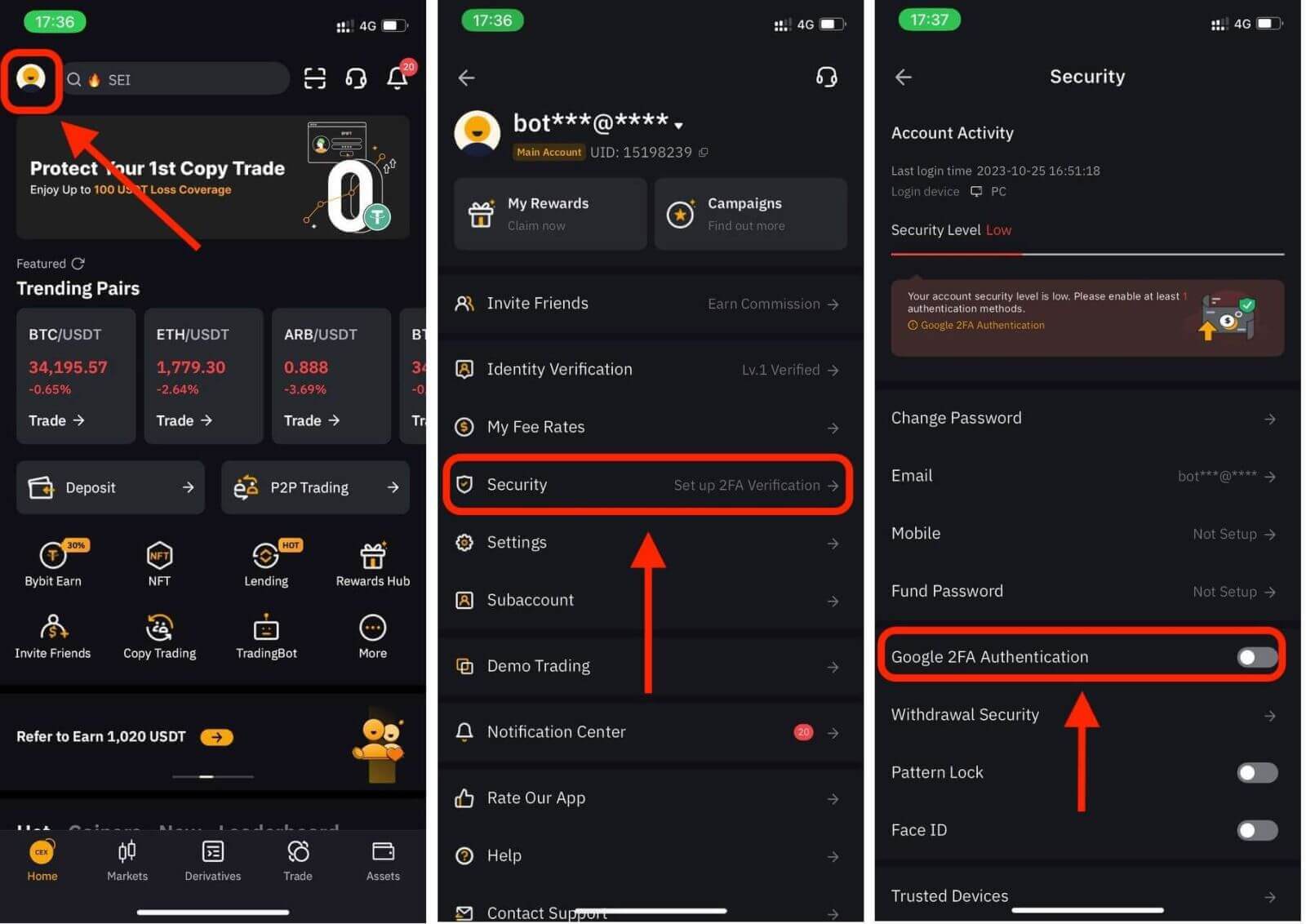
2. בדוק את קוד האימות שנשלח לכתובת הדוא"ל הרשומה שלך או למספר הנייד הרשום שלך, ולאחר מכן הזן את הסיסמה.
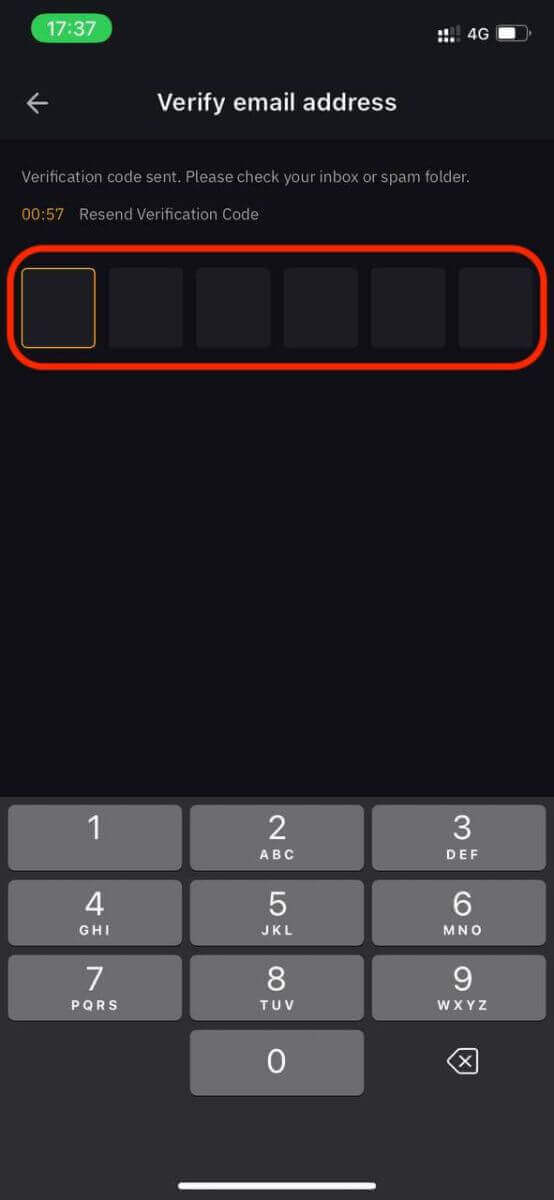
3. בדף Open Google Authenticator, לחץ על "המשך" ותקבל מפתח. כעת, אגד את Bybit 2FA שלך באמצעות Google Authenticator.
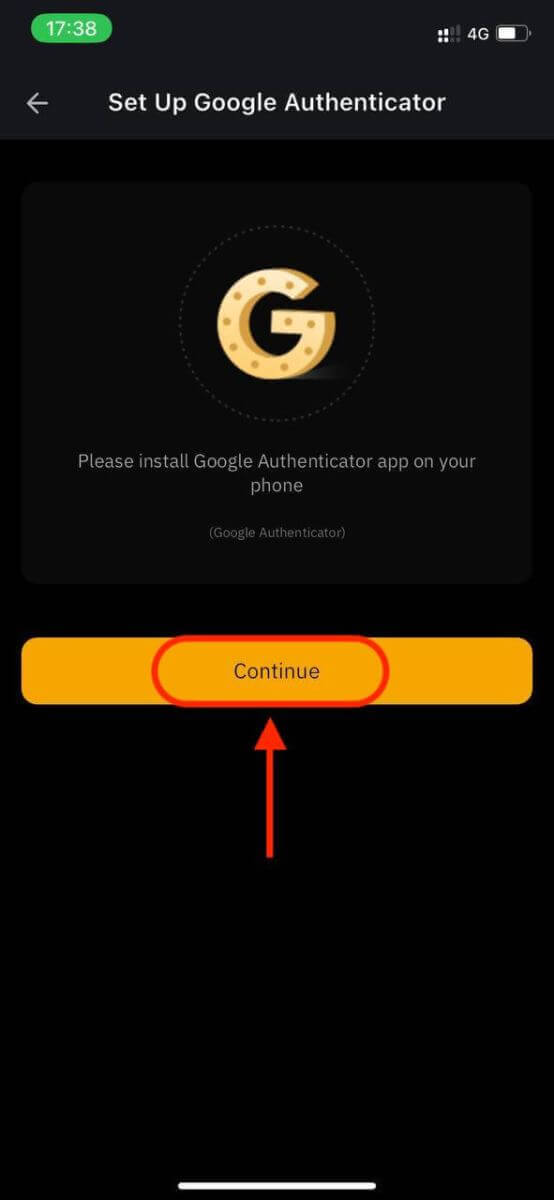
אימות דו-גורמי (2FA) הוא תכונת אבטחה חיונית ב-Bybit. לאחר הגדרת 2FA בחשבון Bybit שלך, תידרש להזין קוד אימות ייחודי שנוצר על ידי אפליקציית Bybit/Google Authenticator בכל פעם שאתה מתחבר.
כיצד לאמת חשבון ב-Bybit
אימות חשבון Bybit שלך הוא תהליך פשוט ופשוט הכולל מסירת מידע אישי ואימות זהותך.בשולחן העבודה
Lv.1 אימות זהות
שלב 1: לחץ על סמל הפרופיל בפינה השמאלית העליונה של סרגל הניווט, ולאחר מכן הקש על דף אבטחת חשבון.
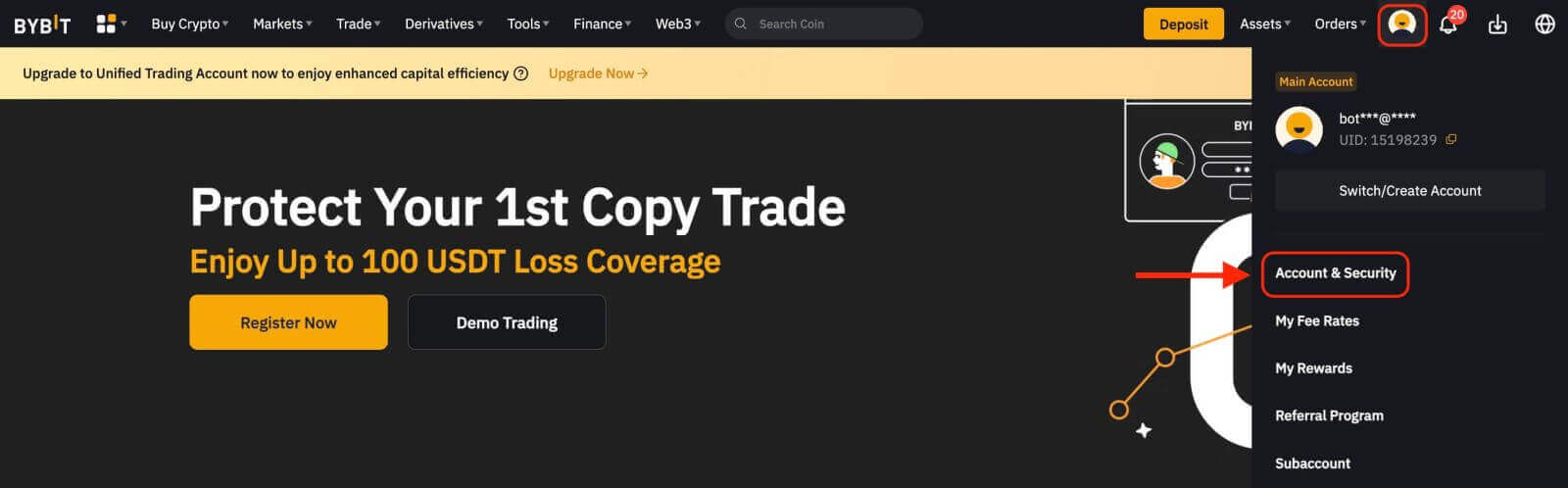
שלב 2: לחץ על אמת עכשיו ליד העמודה אימות זהות (תחת פרטי חשבון) כדי להיכנס לדף אימות זהות.
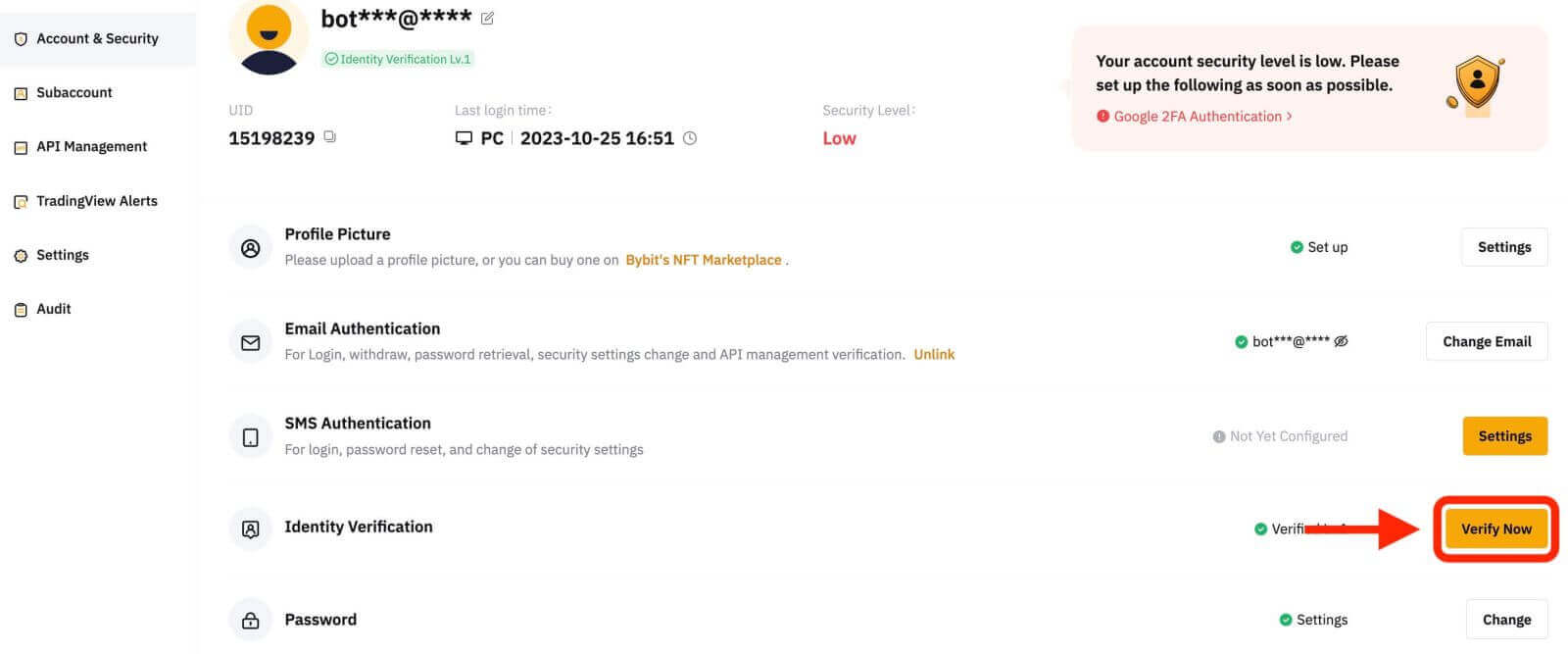
שלב 3: לחץ על אמת עכשיו תחת Lv.1 אימות זהות כדי להתחיל לאמת את זהותך.
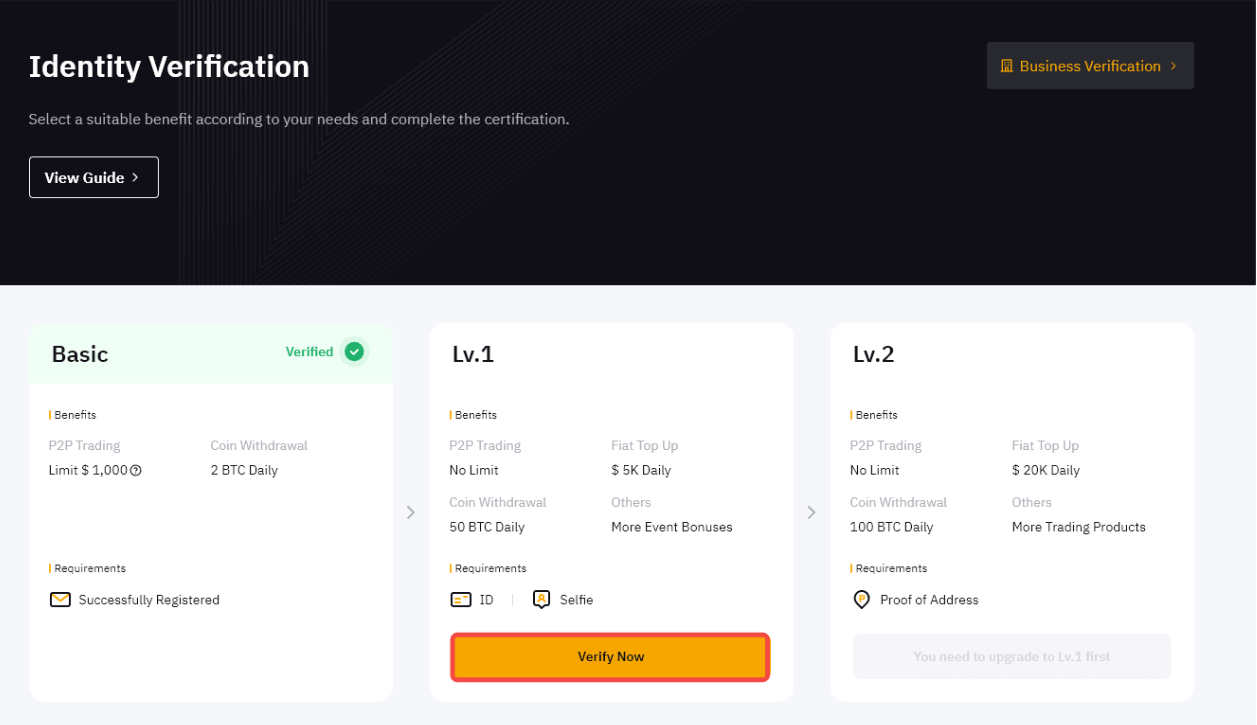
שלב 4: בחר את המדינה או האזור שהנפיקו את תעודת הזהות שלך ואת סוג מסמך הזהות שלך כדי להעלות הוכחה של מסמכי זהות. לחץ על הבא כדי להמשיך.
עקב תקנות מחוזיות מסוימות, עבור משתמשים ניגרים והולנדים, אנא עיין בסעיף 'אימות דרישות מיוחדות' במאמר זה.
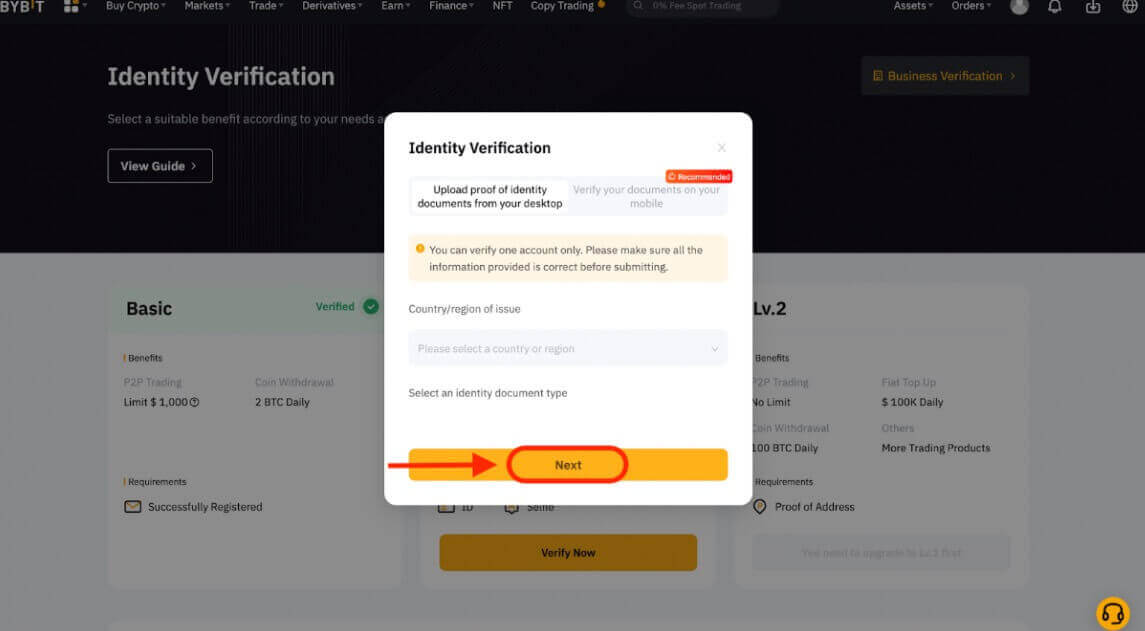
הערות:
- אנא וודא שבתמונת המסמך מופיעה בבירור שמך המלא ותאריך הלידה שלך.
- אם אינך מצליח להעלות תמונות בהצלחה, ודא שתמונת תעודת הזהות שלך ומידע אחר ברורים, וכי התעודה המזהה שלך לא שונתה בשום צורה.
- ניתן להעלות כל סוג של פורמט קובץ.
שלב 5: השלם את סריקת זיהוי הפנים שלך דרך מצלמת המחשב הנייד שלך.
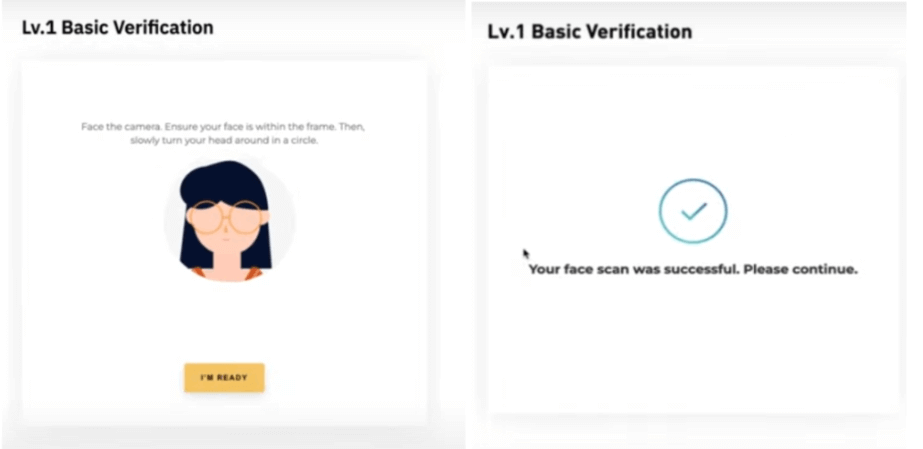
הערה : אם אינך מצליח להמשיך לדף זיהוי הפנים לאחר מספר ניסיונות, ייתכן שהמסמך שנשלח אינו עומד בדרישות, או שהיו יותר מדי הגשות תוך פרק זמן קצר. במקרה זה, אנא נסה שוב לאחר 30 דקות.
שלב 6: כדי לאמת את מה ששלחת, לחץ על הבא כדי לשלוח.
לאחר שנאמת את המידע שלך, תראה סמל מאומת בפינה השמאלית העליונה בחלון Lv.1. מגבלת סכום המשיכה שלך גדלה כעת.
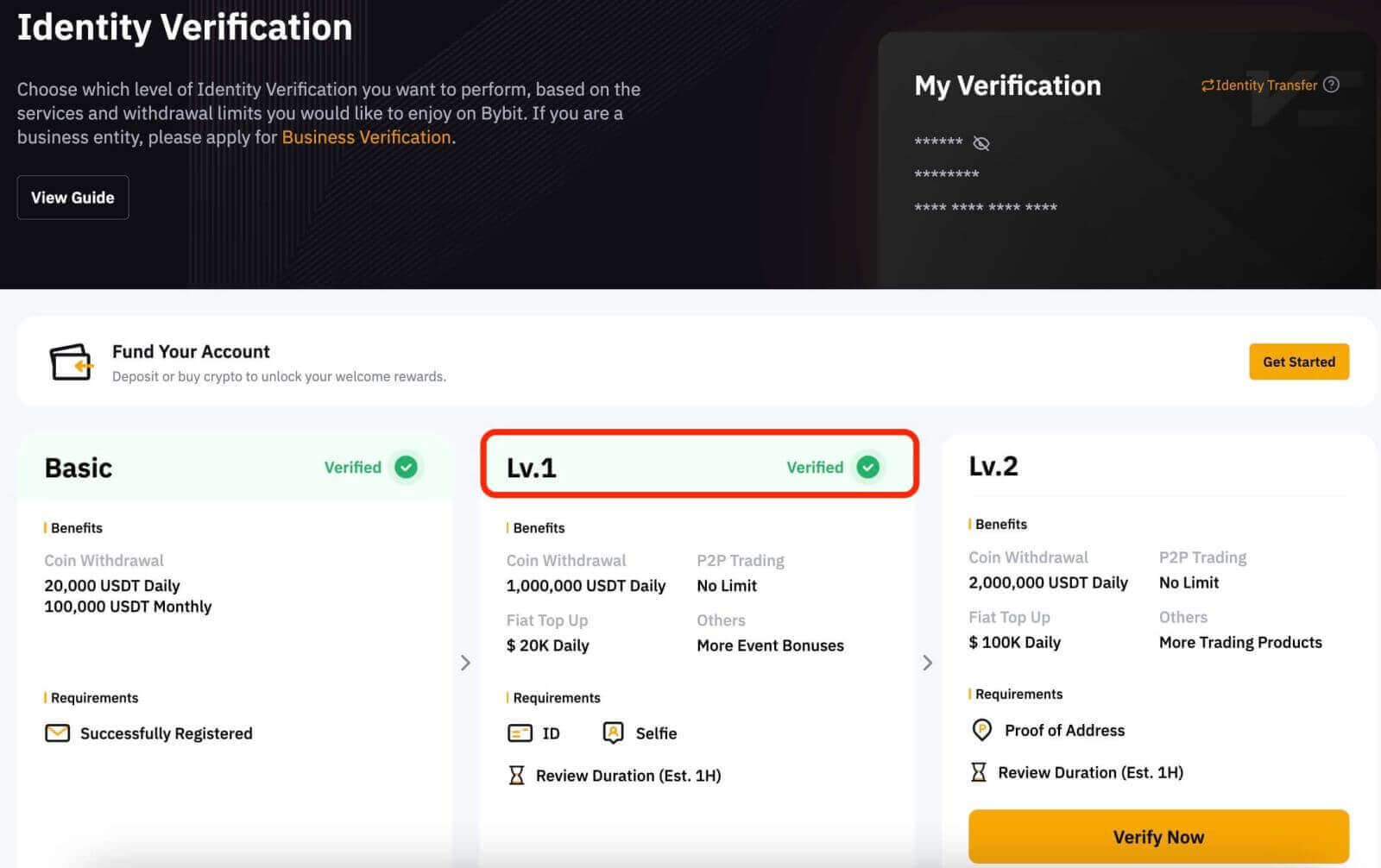
אימות זהות Lv.2
אם אתה זקוק להפקדה גבוהה יותר של פיאט ומגבלות משיכה קריפטו, פנה אל אימות זהות Lv.2 ולחץ על אמת עכשיו.
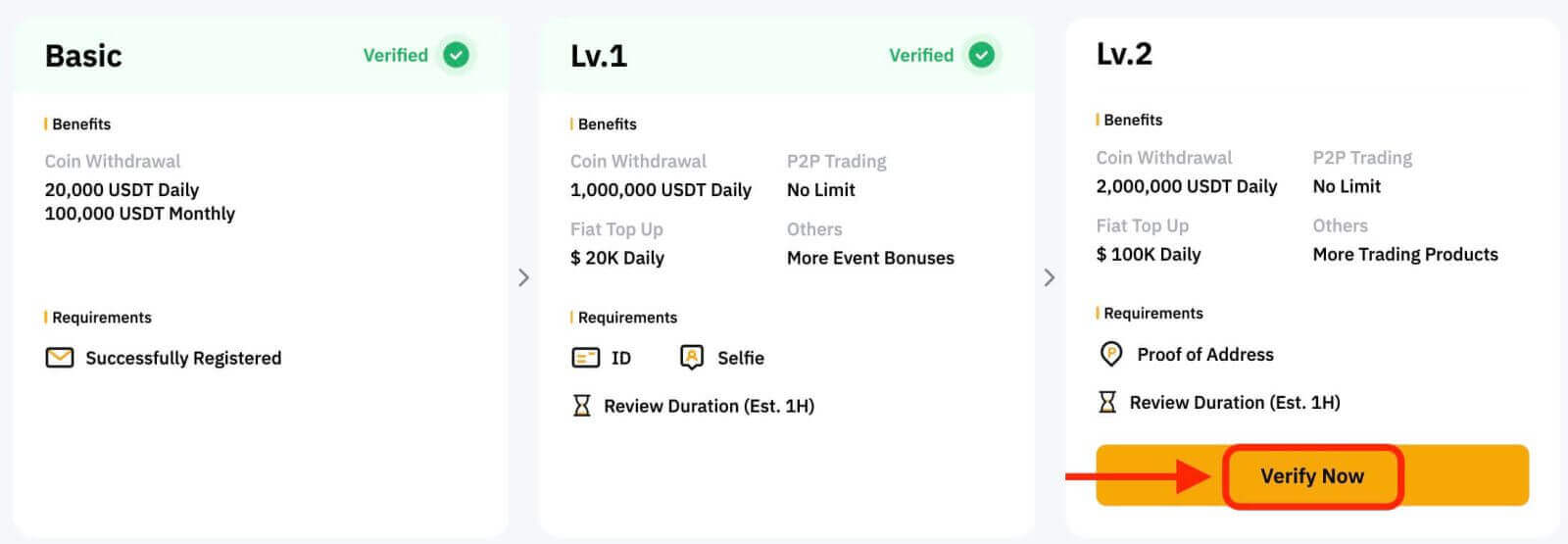
Bybit מקבלת רק מסמכי הוכחת כתובת כגון חשבונות שירות, דפי בנק והוכחות למגורים שהונפקו על ידי הממשלה שלך. לידיעתך, הוכחת כתובת חייבת להיות מתוארכת בשלושת החודשים האחרונים. מסמכים בני יותר משלושה חודשים יידחו.
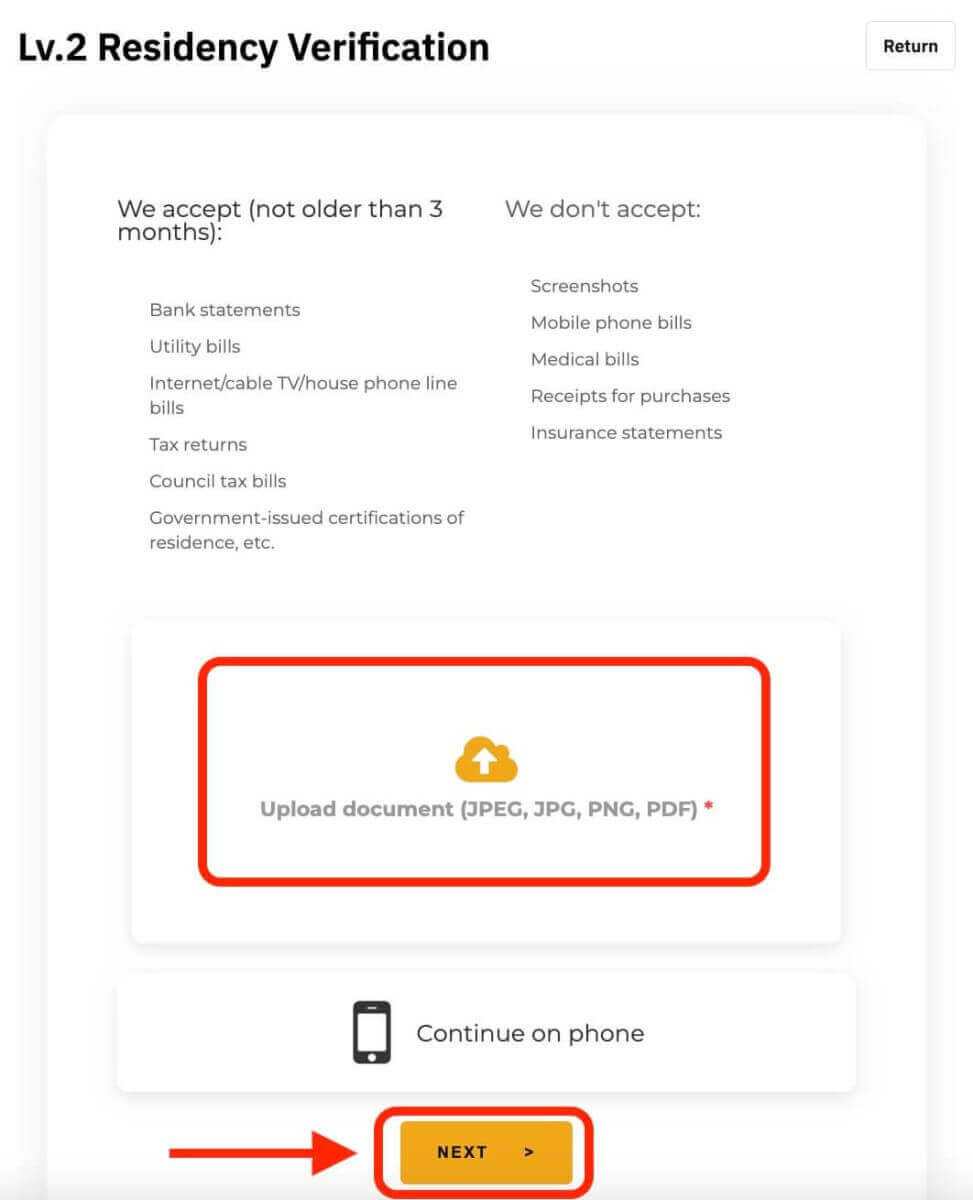
לאחר שנאמת את המידע שלך, מגבלת סכום המשיכה שלך תוגדל.
אתה יכול לבדוק שוב את המידע ששלחת מדף אימות הזהות. לחץ על סמל "עין" כדי להציג את המידע שלך. שים לב שתצטרך להזין את קוד המאמת של Google כדי להציג את המידע שלך. אם יש אי התאמה כלשהי, אנא פנה לתמיכת הלקוחות שלנו.
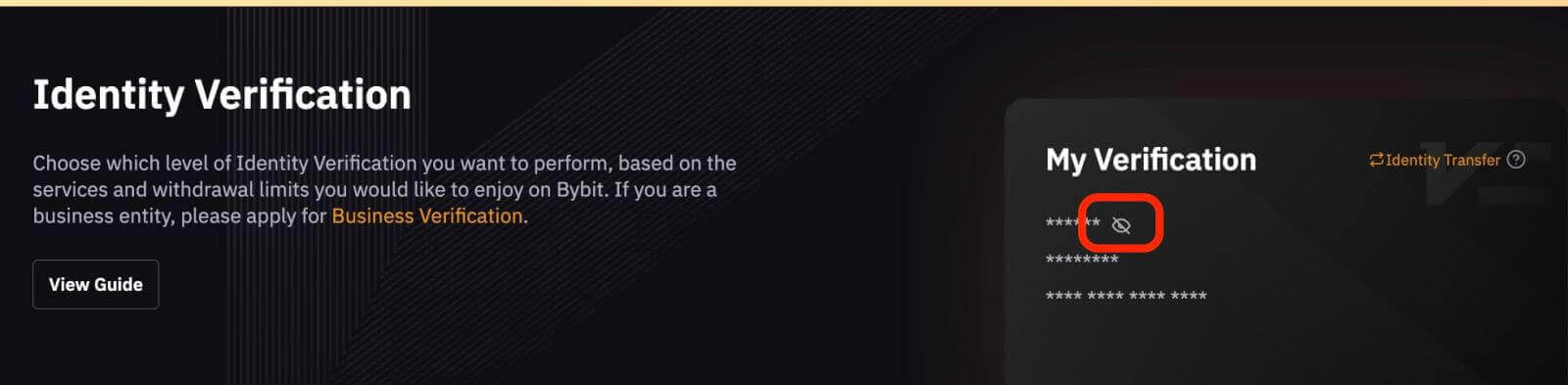
באפליקציה
Lv.1 אימות זהות
שלב 1: לחץ על סמל הפרופיל בפינה השמאלית העליונה, ולאחר מכן הקש על אימות זהות כדי להיכנס לדף אימות KYC.
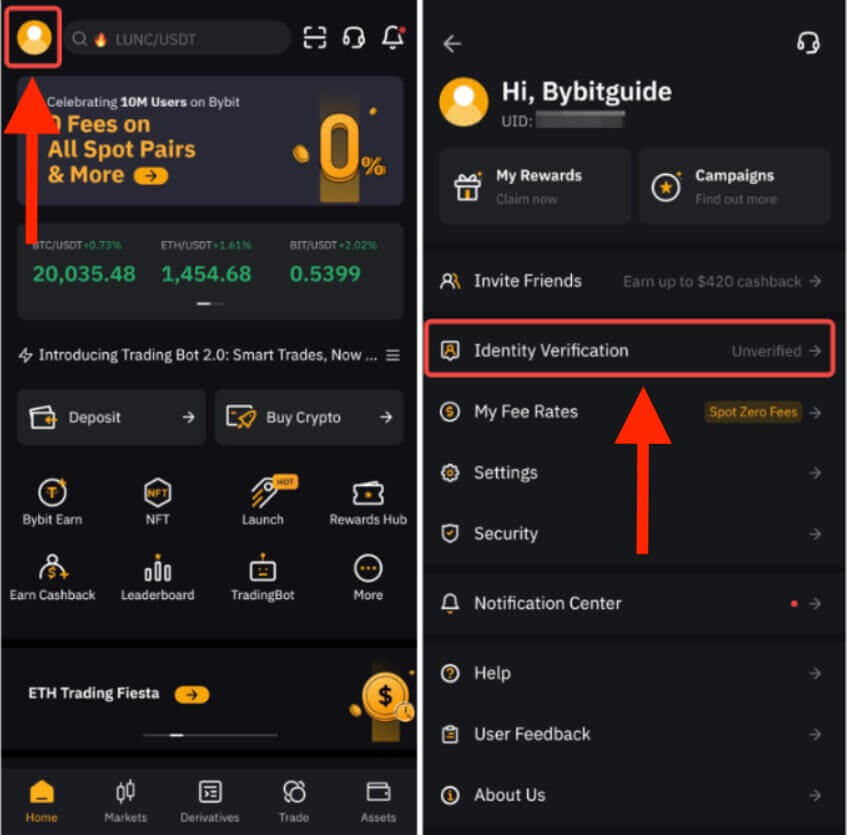
שלב 2: לחץ על אמת עכשיו כדי להתחיל את האימות, ובחר את הלאום ואת מדינת המגורים שלך.
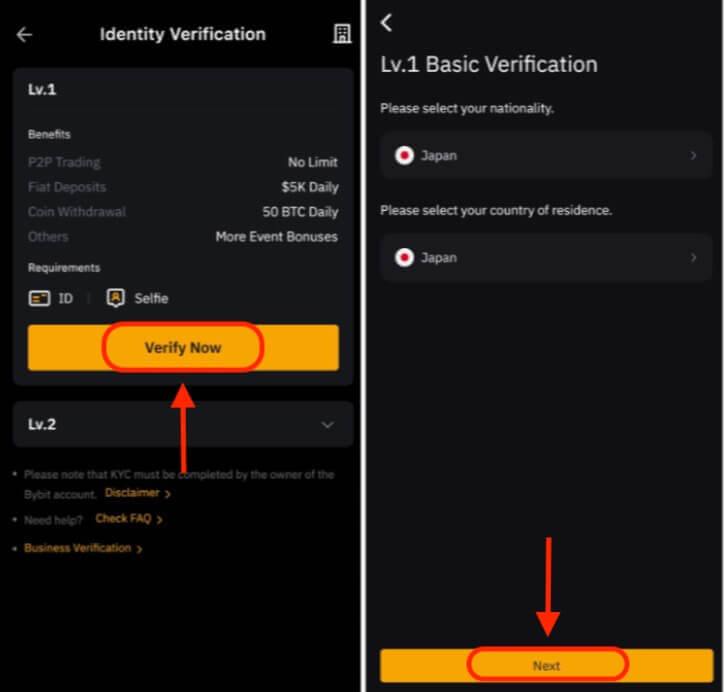
שלב 3: לחץ על הבא כדי לשלוח את מסמך הזהות והסלפי שלך.
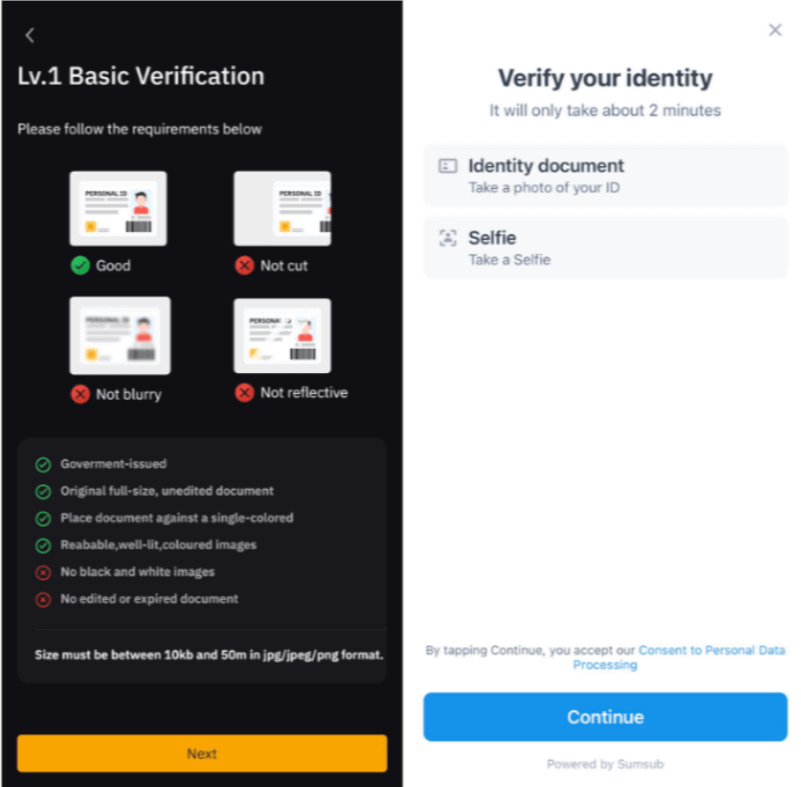
הערה: אם אינך מצליח להמשיך לדף זיהוי הפנים לאחר מספר ניסיונות, ייתכן שהמסמך שנשלח אינו עומד בדרישות, או שהיו יותר מדי הגשות תוך פרק זמן קצר. במקרה זה, אנא נסה שוב לאחר 30 דקות.
לאחר שנאמת את המידע שלך, תראה סמל מאומת בפינה השמאלית העליונה של חלון Lv.1. מגבלת סכום המשיכה שלך גדלה כעת.
אימות זהות Lv.2
אם אתה זקוק להפקדה או משיכה גבוהה יותר של פיאט, אנא פנה אל אימות זהות Lv.2 ולחץ על אמת עכשיו.
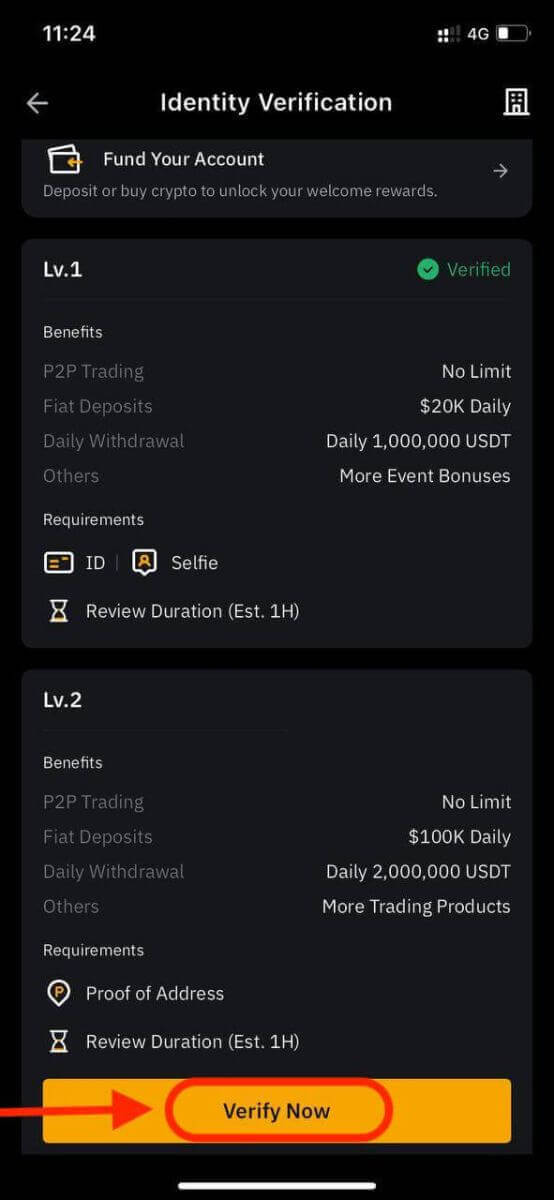
לידיעתך, Bybit מקבלת רק מסמכי הוכחת כתובת כגון חשבונות שירות, דפי בנק והוכחות למגורים שהונפקו על ידי ממשלתך. הוכחת כתובת חייבת להיות מתוארכת בשלושת החודשים האחרונים. מסמכים בני יותר משלושה חודשים יידחו.
לאחר שנאמת את המידע שלך, מגבלת סכום המשיכה שלך תוגדל.
כיצד לאפס את סיסמת Bybit
אם שכחת את סיסמת Bybit או שאתה צריך לאפס אותה מכל סיבה שהיא, אל תדאג. אתה יכול לאפס אותו בקלות על ידי ביצוע השלבים הפשוטים הבאים:שלב 1. עבור אל אתר Bybit ולחץ על כפתור "התחבר", שנמצא בדרך כלל בפינה הימנית העליונה של העמוד.
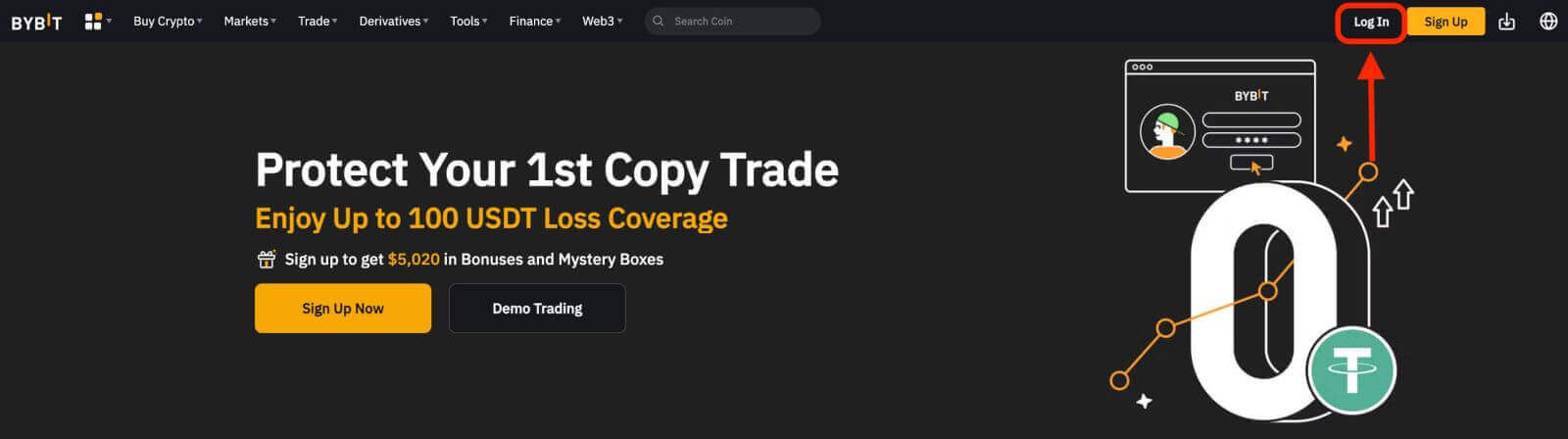 שלב 2. בדף הכניסה, לחץ על הקישור "שכחתי סיסמה" מתחת לכפתור ההתחבר.
שלב 2. בדף הכניסה, לחץ על הקישור "שכחתי סיסמה" מתחת לכפתור ההתחבר. 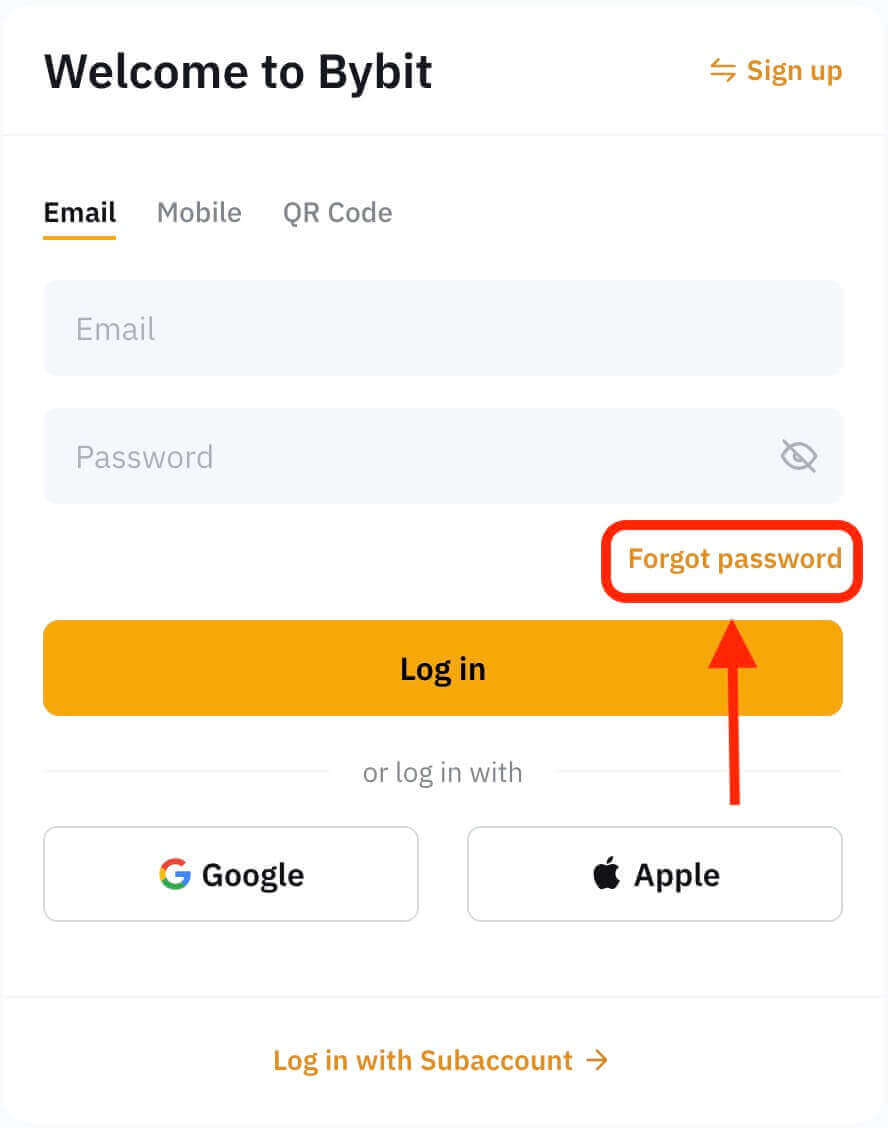
שלב 3. הזן את כתובת הדואר האלקטרוני או מספר הטלפון שבהם השתמשת לרישום חשבונך ולחץ על כפתור "הבא".
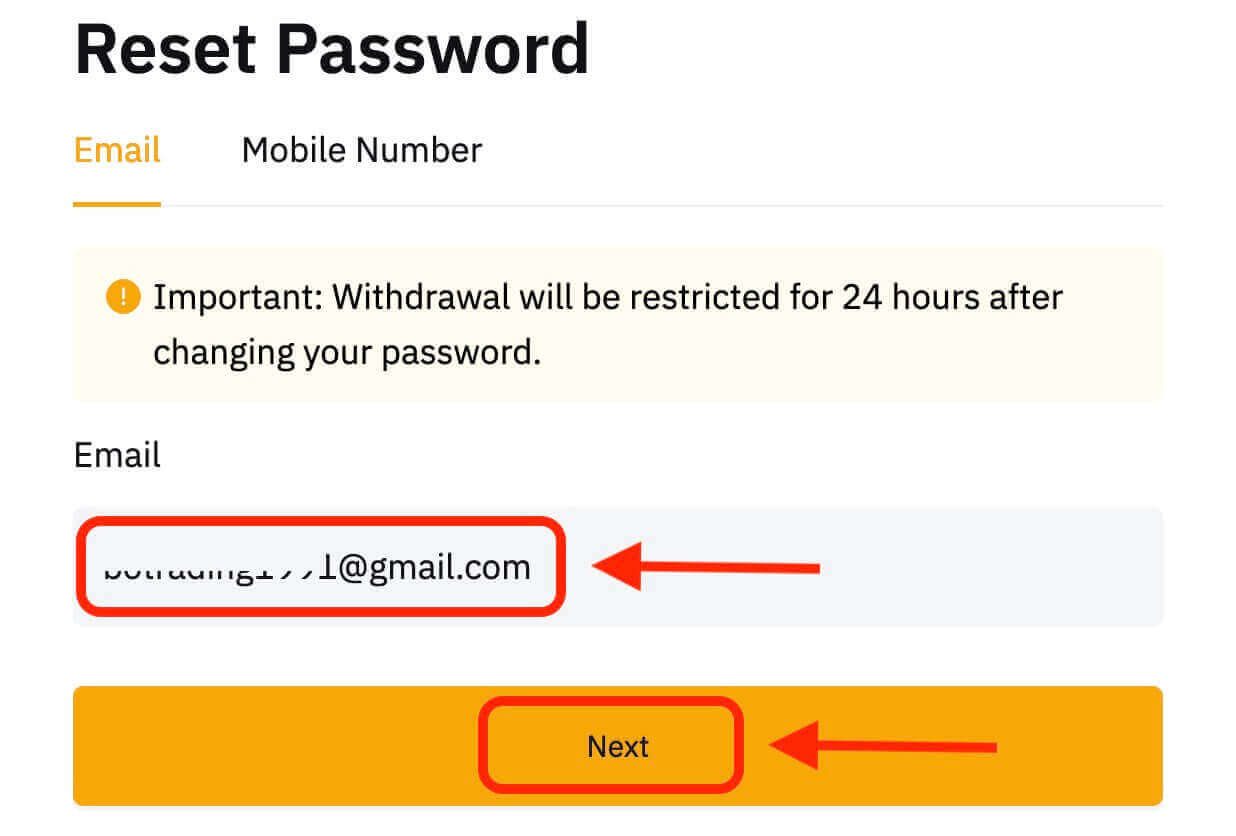
שלב 4. כאמצעי אבטחה, Bybit עשויה לבקש ממך להשלים פאזל כדי לוודא שאינך בוט. בצע את ההוראות שסופקו כדי להשלים שלב זה.
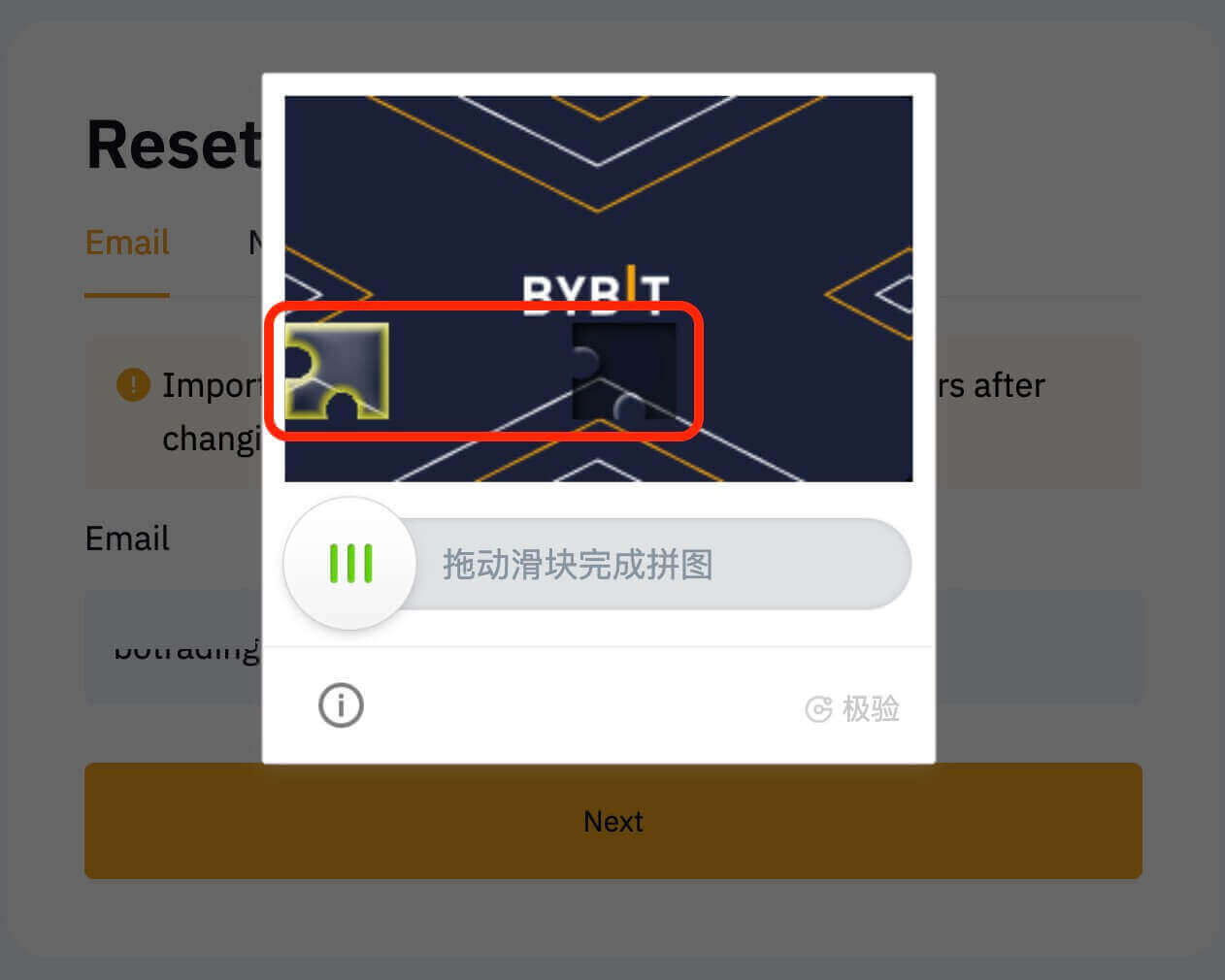
שלב 5. בדוק בתיבת הדואר הנכנס שלך אם יש הודעה מ-Bybit. הזן את קוד האימות ולחץ על "אשר".
שלב 6. הזן את הסיסמה החדשה שלך פעם שנייה כדי לאשר אותה. בדוק שוב כדי לוודא ששני הערכים תואמים.
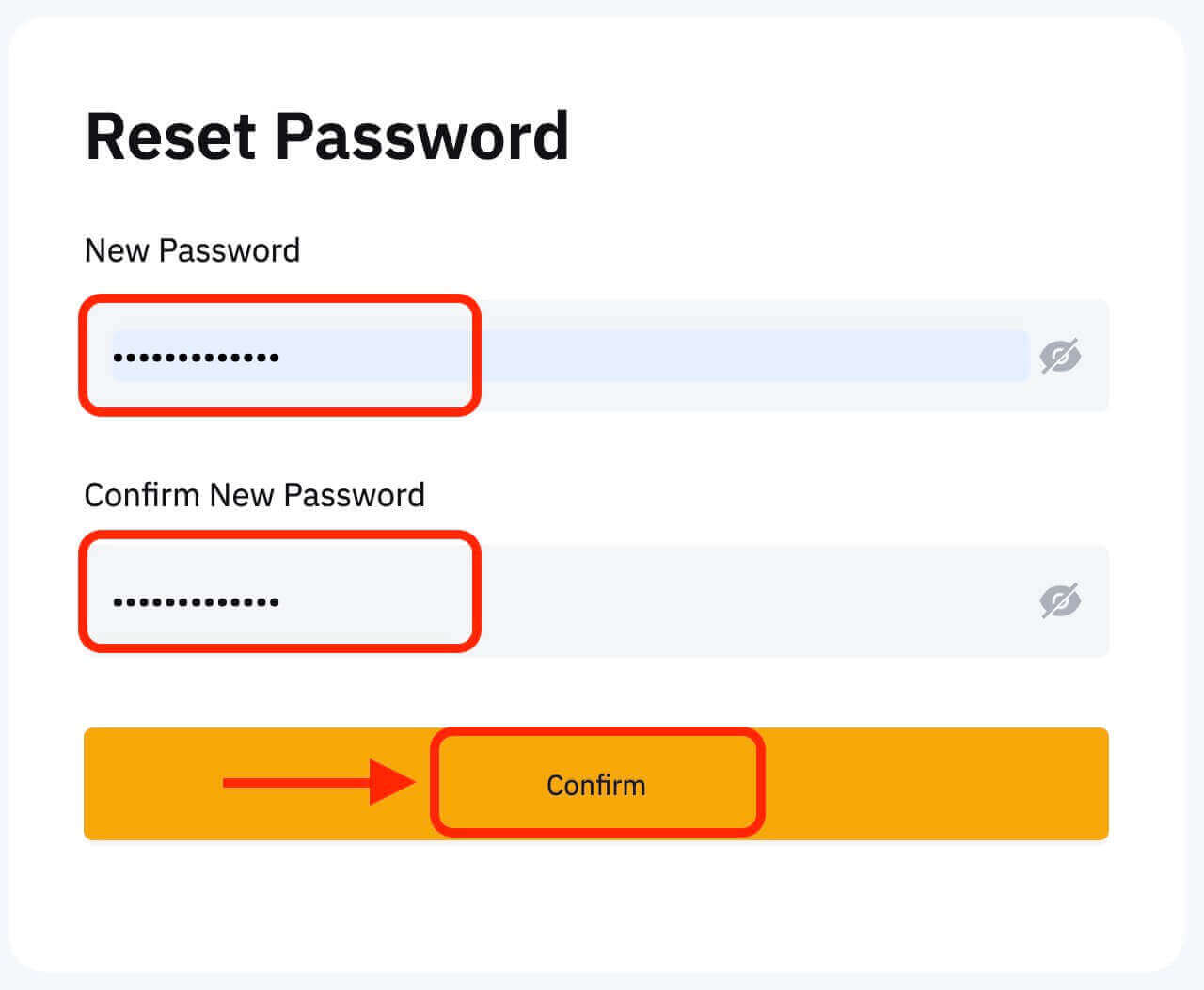
שלב 7. כעת תוכל להיכנס לחשבונך עם הסיסמה החדשה שלך וליהנות ממסחר עם Bybit.


